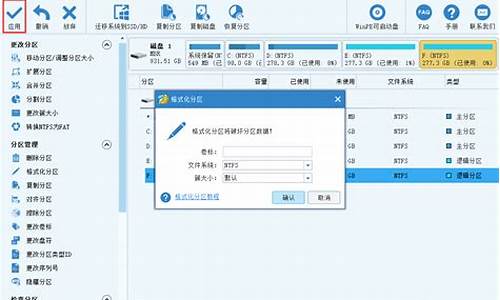macbook u盘装系统_mac系统u盘装win8
1.mac book pro安win8这是怎么回事 为什呢安装不了 求解答
2.Macbook Pro retina 13寸怎么装win8.1双系统
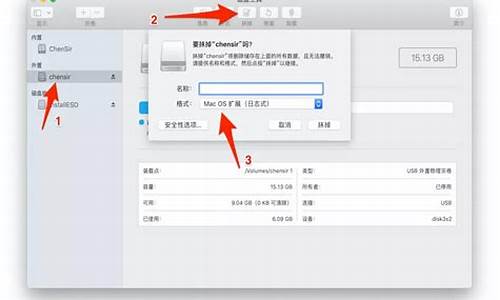
你好,
1、首先准备一个4G以上的U盘(Win8.1镜像文件比较大,容量太小U盘装不下,你懂的,一般8G即可);
2、在电脑中下载一个U盘启动制作工具,可以使用老毛桃、大、U大师等软件,然后将U盘插入电脑,然后运行你下载的一个U盘启动盘制作软件,按照提示一键将U盘制作成启动盘即可;
3、U盘制作成启动盘之后,我们将下载的Win8.1镜像文件放置在U盘当中
首先请你先把mac的启动系统设置为Windows,然后让Macbook air在win8环境运行那个U盘中的ISO的exe文件,选择“升级”,或者它会自动的,电脑会重启几次来安装win8.1,安装完之后简单设置,原来的游戏和软件都是可以保留的
mac book pro安win8这是怎么回事 为什呢安装不了 求解答
苹果笔记本可以win7升级到win8系统
只需要U盘以及下载的就可以了。
1、首先用U大师U盘启动盘制作工具将U盘制作成启动U盘;
2、接着将U盘插上电脑,重启电脑,因为苹果笔记本没有Bios设置,所以想用U盘启动通常插入U盘,电脑启动时长按“optin键”,就会进入一个开机启动选项界面
3、接着用方向键选择右边的“U盘启动”,然后回车进入
4、将U盘插在电脑上,选择从U盘启动电脑,进入U盘菜单选择界面,可以根据自己的需求选择对应的选项,这里选择第01选项
5、进入到PE后,双击桌面上的“分区工具DiskGenius”图标,就会弹出一个界面,接下来我们会进行删除所有分区工作,所以在这之前一定要将数据给备份好,防止数据丢失可以用来恢复
6、在弹出的窗口中先选中一个硬盘分区,然后会看到“删除分区”图标变亮了,接着点击它,按照这个方法依次将所有分区都删除掉,如下图所示会发现“删除图标”会再次变成灰色。
7、删除完成之后点击上方的“保存更改”图标,然后再弹出来的窗口中点击“是”按钮;
8、接着点击上方的“硬盘”,选择“转换分区表类型为MBR格式”,然后会弹出一个界面,点击是
9、接着单击该界面菜单栏上方的“快速分区”,在弹出的窗口中,我们可以设置分区数目和分区大小,将这些设置完之后,点击“确定”按钮;
10、分区完毕之后,继续点击界面菜单栏中的“硬盘”,选择“重建主引导记录(MBR)”选项,在弹出界面中点击确定按钮;
11、然后双击运行“U大师一键还原备份系统”工具,单击“浏览”按钮,找到刚才准备好的.gho文件
12、选择好gho文件之后,选择一下系统安装目录(这里一定要选择系统盘),然后点击“开始”按钮;
13、在弹出的警告提示框中,点击“是”,接下来系统就会自动运行安装;
14、安装完毕之后,就会弹出“还原成功”的窗口,就会提示将在15秒后自动重启,等待重启之后,接着在完成后续的系统安装即可。
Macbook Pro retina 13寸怎么装win8.1双系统
1、在mac上安装windows之前,进行系统备份。在Yosemite里面有备份工具time machine工具,可以使用移动硬盘或者U盘备份系统,在万一破坏现有的OSX系统之后,系统备份将是一根救命稻草。
2、Yosemite系统自带boot camp工具可以支持windows iso安装。安装操作很简单,网上下载一个win8.1的iso系统镜像文件,放到mac的桌面上,运行launchpad->其他->boot camp,根据提示操作,制作好安装windows的U盘。
3、安装U盘制作时间可能有点长,需要耐心等待。制作好之后系统提示进行硬盘分区,OSX和windows用不同的分区格式,根据情况将硬盘分成OSX和windows分区。建议win8系统最少分区50G以上。
4、在yosemite系统操作完成之后,系统会自动重启进入到widows安装,可根据要安装进程一步一步操作即可。安装好系统后进入U盘打开boot camp目录找到setup运行安装windows下的驱动文件。
5、安装好windows下的驱动后,macbook上的windows基本算是大功告成。如果不出意外的话,开机,按option可以看到windos和OSX两个启动系统。都能启动成功的话,那么就恭喜你,苹果上可以玩windows了。
1.使用U大师U盘启动盘制作工具将U盘制作成启动U盘;
2.将U盘插上电脑,重启电脑,由于苹果笔记本没有Bios设置,想用U盘启动通常插入U盘,电脑启动时长按“optin键”,便会进入一个开机启动选项界面;
3.使用方向键选择右边的“U盘启动”,按回车键进入;
4.将U盘插上电脑,从U盘启动电脑,进入U盘菜单选择界面,可以根据自己的需求选择对应的选项,这里选择1;
5.进到PE后,双击桌面“分区工具DiskGenius”图标,会弹出一个界面(接下来我们会进行删除所有分区工作,所以在这之前一定要将数据给备份好);
6.在弹出的窗口中会发现工具栏中的“删除分区”图标为灰色,这时先选中一个硬盘分区然后会看到“删除分区”图标变亮了然后单击它;按照这个方法依次将所有分区都删除掉,如图会发现“删除图标”会再次变灰;
7.删除完所有分区后单击“保存更改”图标,会弹出一个窗口单击“是”如图:
8.然后单击该界面菜单栏中的“硬盘”,选择“转换分区表类型为MBR格式”,会弹出一个界面,点击确定,如图:
9.接着单击该界面工具栏中的“快速分区”会弹出快速分区窗口,在窗口中我们可以设置分区数目和分区大小,将这些设置完之后单击下方的“确定”按钮;
10.分区完毕,再单击界面菜单栏中的“硬盘”,选择“重建主引导记录(MBR)”,会弹出一个界面,点击确定,如图:
11.双击运行“U大师一键还原备份系统”工具,单击“浏览”,找到刚才准备好的win8.1的.gho文件:
12.选择好gho文件后,选择系统安装目录(记住这里一定要选择系统盘),点击“开始”:
13.在提示框中,单击“是”按钮,接下来系统的安装将会自动运行:
14. ghost系统安装完毕后,会弹出“还原成功”窗口提示电脑将在15秒后自动重启。
15. 等待电脑重启后,再接着完成后续的系统安装。
声明:本站所有文章资源内容,如无特殊说明或标注,均为采集网络资源。如若本站内容侵犯了原著者的合法权益,可联系本站删除。